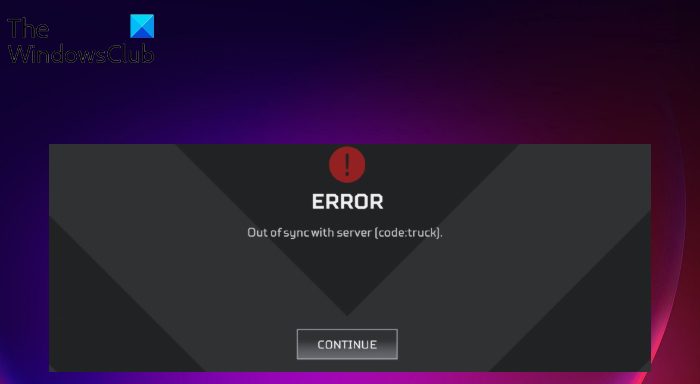Se stai riscontrando un errore Non sincronizzato con il server su Apex Legends, allora questo post potrebbe aiutarti a risolvere il problema. Apex Legends è un gioco sparatutto battle royale-eroe gratuito molto popolare tra gli appassionati di giochi. Tuttavia, come qualsiasi altro gioco online, ha anche le proprie quote di errori e bug. Uno di questi errori è non sincronizzato con il server. Quindi, se stai riscontrando lo stesso problema anche mentre giochi ad Apex Legends sul tuo PC, continua con questa guida alla risoluzione dei problemi per risolvere il problema.
Potresti vedere un codice menzionato contro il suo messaggio di errore:
Code:shoe indica che si tratta di un problema lato server, non lato clientCodice:truck indica che impedisce alle persone di accedere al gioco.
Correzione di Apex Legends fuori sincronia con errore del server
Ecco un elenco di tutte le soluzioni efficaci che puoi risolvere se dovessi riscontrare fuori sincronia con errore del server su Apex Legends.
Cambia il sistema Data e oraCancella il file NetparamsAccedi di nuovo all’accountVisualizza l’integrità dei file di giocoSvuota la cache DNS
Ora, eliminiamo tutte queste soluzioni in dettaglio.
1] Modifica la data e l’ora del sistema
Non importa quanto possa sembrare semplice, ma uno dei modi migliori per eliminare l’errore menzionato è assicurarsi che il sistema mostri la data e l’ora corrette. Il motivo è che il messaggio di errore viene visualizzato solo sul sistema che mostra una data e un’ora precedenti. Fondamentalmente è un problema tecnico nel gioco che causa il problema. Per fortuna, puoi modificare la data e l’ora del sistema per risolvere il problema. Questo metodo funziona sia per PC che per console. Ecco come regolare la data e l’ora sul PC.
Per cominciare, premi il tasto di scelta rapida di Windows + I per aprire il menu Impostazioni. Fai clic sull’opzione Ora e lingua presente nella pannello sinistro dello schermo.Nella finestra seguente, scegli l’opzione Data e ora.Tocca l’opzione Modifica presente accanto a Imposta manualmente la data e l’ora.Inserisci l’opzione corretta data e ora e tocca l’opzione Modifica.
Ecco fatto. Ora avvia Apex Legends sul tuo sistema e controlla se stai ancora affrontando il problema.
2] Cancella il file Netparams
La maggior parte dei parametri di rete di qualsiasi gioco sono mantenuti da un file chiamato netparams. Ma nel caso in cui il file venga danneggiato per qualche motivo, dovrai affrontare un errore di sincronizzazione in Apex Legends. In una situazione del genere, la cosa migliore che puoi fare per eliminare il problema è eliminare il file netparams visitando la cartella temporanea. Ti assicuriamo che l’eliminazione del file netparams dal tuo sistema non avrà alcun effetto negativo sul gioco. Simile a qualsiasi altro file temporaneo, puoi eliminarlo per risolvere il problema nell’applicazione associata.
Ecco come eliminare il file netparams su Windows 11/10.
Per cominciare, assicurati di hanno chiuso Apex Legends sul tuo sistema e assicurati che nessuno dei suoi servizi correlati sia in esecuzione in background. Ora, premi il tasto di scelta rapida Windows + E per aprire Esplora file. Naviga nella posizione indicata di seguito e sostituisci il nome utente con il nome del tuo sistema. All’interno della cartella temporanea, individua il file netparams. Fai clic con il pulsante destro del mouse sul file e scegli l’opzione di eliminazione dal menu contestuale.
Ecco fatto. Ora riavvia il PC, avvia Apex Legends e controlla se il problema persiste. Se il problema persiste, continua con la prossima soluzione.
3] Accedi di nuovo all’account
A volte, la cosa migliore che puoi fare per eliminare qualsiasi errore in un’applicazione è ripetere il processo di accesso da capo. Potrebbe esserci un errore temporaneo o un problema tecnico sull’applicazione che causa il problema. Poiché Apex Legends è giocabile sia tramite i client Steam che Origin, esci dal tuo account su uno dei client e accedi di nuovo. Avvia Apex Legends e verifica se il problema è stato risolto.
Steam
Avvia il client Steam sul tuo sistema e accedi con le tue credenziali. Tocca il nome del tuo account presente nell’angolo in alto a destra e scegli Esci dall’account dal menu contestuale. Ora, inserisci di nuovo le tue credenziali per accedere a Steam.
Origine
Apri il client Origin e accedi con le tue credenziali. Tocca l’opzione Origin presente nell’angolo in alto a sinistra dello schermo. Dal menu contestuale, scegli l’opzione Esci. Ora, inserisci le tue credenziali di nuovo per accedere con il tuo account.
Leggi: Gioco Apex Legends per PC Windows, Xbox One e PlayStation 4
4] Visualizza l’integrità dei file di gioco
Se stai riscontrando un”errore di sincronizzazione”sulla legenda di Apex, è molto probabile che i file di gioco siano stati danneggiati o siano mancanti. In entrambi i casi, dovrai verificare l’integrità dei file di legenda Apex. Per farlo, segui i passaggi seguenti.
Steam
Apri Steam sul tuo sistema e tocca l’opzione Libreria dalla sezione superiore di nella finestra. Individua e fai clic con il pulsante destro del mouse su Apex Legends. Dal menu di scelta rapida, scegli l’opzione Proprietà. Nella finestra seguente, fai clic sulla scheda File locali.Scegli Verifica integrità del gioco file.
Origine
Apri il client Origin e tocca l’opzione La mia libreria di giochi presente nel pannello di sinistra dello schermo.Individua e apri Apex Legends dall’elenco di tutti i giochi installati.Fai clic sull’icona a forma di ingranaggio presente accanto al pulsante di riproduzione.Dal menu contestuale, scegli l’opzione Aggiorna gioco.
Ora , attendi fino al completamento del processo. Una volta terminato, avvia il gioco e controlla se il problema è stato risolto o meno.
5] Svuota la cache DNS
Un’enorme quantità di cache DNS può essere un altro motivo che causa il problema. In tal caso, dovrai svuotare la cache DNS per risolvere il problema. Ecco i passaggi che devi seguire.
Apri il prompt dei comandi in modalità amministratore. Digita ipconfig/flushdns e premi il tasto Invio. Vedrai – Configurazione IP di Windows. Svuotata con successo la cache del resolver DNS. Esci dalla finestra del prompt dei comandi.
Cosa causa la fuori sincronia di Apex Legends con errori del server?
Il motivo principale alla base della sincronizzazione con l’errore del server su Apex Legends è sbagliato data e ora su PC. Insieme a questo, anche i file di gioco danneggiati e il file netparams possono innescare il problema. È molto facile eliminare questo messaggio di errore.
Come posso correggere un errore di avvio di Apex Legends?
È molto facile risolvere l’errore di avvio di Apex Legends. Puoi scaricare e installare l’ultima patch di gioco, riparare i file di gioco, eseguire il gioco in modalità amministratore o consentire al gioco attraverso il firewall di risolvere il problema. Anche il download dell’ultimo aggiornamento del driver grafico può essere una soluzione ideale.
Leggi Avanti: Codice di errore 23 di Apex Legends su PC.